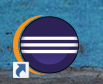
关于用eclipse写网页的eclipse初始设置
首先要有一个tomcat,tomcat有很多版本,如果你下的eclipse是比较新的版本那么可以下载高一点的tomcat,如8.5,9.0等。1.tomcat首先一定要跟上你eclipse的版本,其次看好自己选择的版本,要与选中的tomcat版本一样,还有建议你的顺序和我一样,如果你有更好的更快的就当我没说,并且麻烦您分析我一下。Next后,点击Browse...选中下载的tomcat7.0,在J
前言:
我用的网页编码是‘UTF-8’,服务器是tomcat。所以我们要进行一定的设置。
首先要有一个tomcat,tomcat有很多版本,如果你下的eclipse是比较新的版本那么可以下载高一点的tomcat,如8.5,9.0等。一般学校机房的eclipse是较早的版本,所以要用低一点的tomcat,如7.0等,本文章也会用7.0进行演示。tomcat可从网站上自行下载,也可私信我发你一个,本文章演示从教师发布的学习通上获取。
1.打开网页学习通进入‘我的空间’

2.选中课程-资料-全部文件-开发工具-tomcat服务器

3.下载解压即可,本文将解压到D盘

ok.下面进入正题,打开你的eclipse
点击window-Preferences

然后是点击General左侧的小箭头-Workspace-Other,选择UTF-8

下面开始挂服务器,还是在Preferences下,点击Sever左侧的小箭头-Runtime Environments-add

我们下载的tomcat是7.0所以一定要选7.0,如下:

Next后,点击Browse...选中下载的tomcat7.0,在JRE哪里选中你下载的JDK,我的叫java,一般都是第二项。



然后Finish-Apply and Close就可以啦。
然后我们新建工程
步骤:Flie-New-Dynamic Web Project

我们给这个项目起名为aaa,Target哪里记得选中你的tomcat7.0,然后一直Next

到了以下界面记得勾选该项,然后finish我们的工程‘aaa’就创建好啦

下面我们要在aaa工程下创建我们的网页文件
步骤:点击aaa左边小箭头-选中webcontent单机鼠标右键,然后new-HTML-File

给文件起个名字就叫bbb吧,然后Finish即可

然后就会出现如下界面。

出现了吗,出现了就恭喜恭喜啊,马上就结束了,累死我了。
下面我们试试服务器能否运行。
点击Servers下面的这行蓝字

出现以下界面,看好是不是你的tomcat点击finish就可以了

下面设置一下
双击Servers下的这行东西(画红线的)

选中第二个按钮
然后点击Browse
选中我们D盘下tomcat文件夹下的webapps文件

然后就是如下界面了,看到左上角的*号了吗,他代表没保存的意思,需要Ctrl+s保存一下然后点×关掉就可以了。

下面运行服务器
点击这个绿色的按钮,出现很多红色的字然后消失就是成功了

或者是你点击Console看看有没有如下界面,有就是成功了
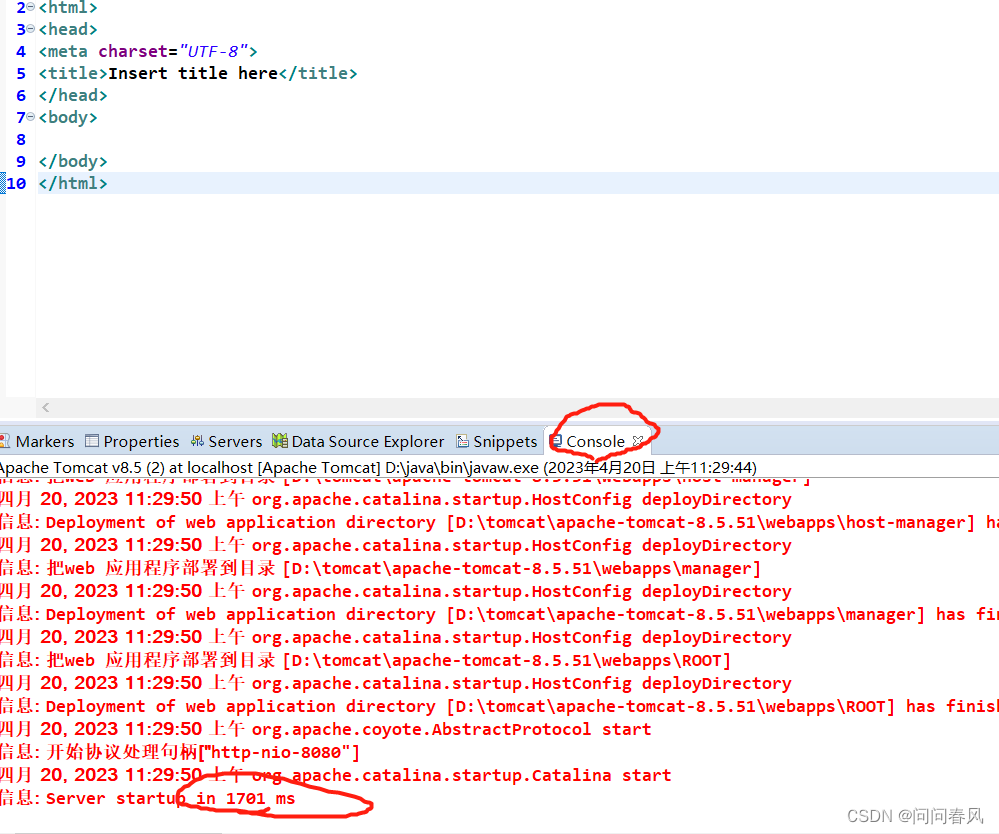
这个时候可以在网页上试试本地服务器:在网页上输入网址localhost:8080,出现以下界面就是服务器运行成功了(本步可忽略)

最后让我们把我们的工程aaa挂到服务器上
选中这行,单击鼠标右键

选中Add and Remove

步骤:aaa - add-finish,然后我们工程就成功挂到了服务器上。

最后
我们在<body>标签里随便写一行试一下吧,记得Ctrl+s保存一下。

然后在网页上运行,网址是localhost:8080/你的工程名/文件名.html,记得是用/分开不是逗号奥。
我们的工程叫aaa,文件名叫bbb,所以网址是localhost:8080/aaa/bbb.html

看,成功了吧,如果你也成功了,那么恭喜恭喜啊!!!,看着麻烦其实如果你熟练了两分钟的事,如果是你自己的电脑配置一次就可以啦。
OK,以上就是我们的eclipse写网页的初始设置。小白一枚感谢观看。生活没那么美好但也没那么糟糕,就像编程一样处处充满令人不解的BUG,但只要能修复运行,就无伤大雅,生活也一样,对吧。大家心想事成,万事如意。
PS
总结一些问题:
1.tomcat首先一定要跟上你eclipse的版本,其次看好自己选择的版本,要与选中的tomcat版本一样,还有建议你的顺序和我一样,如果你有更好的更快的就当我没说,并且麻烦您分享我一下。
2.网址的分隔一定是/而不是,这点要注意
3.我再也不想去理发店了气死我了
更多推荐
 已为社区贡献1条内容
已为社区贡献1条内容









所有评论(0)